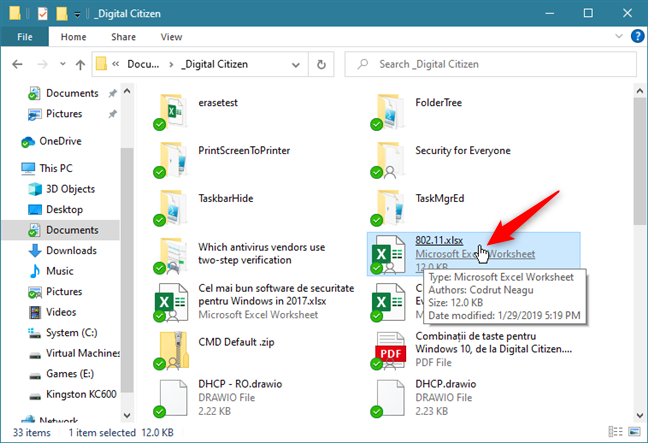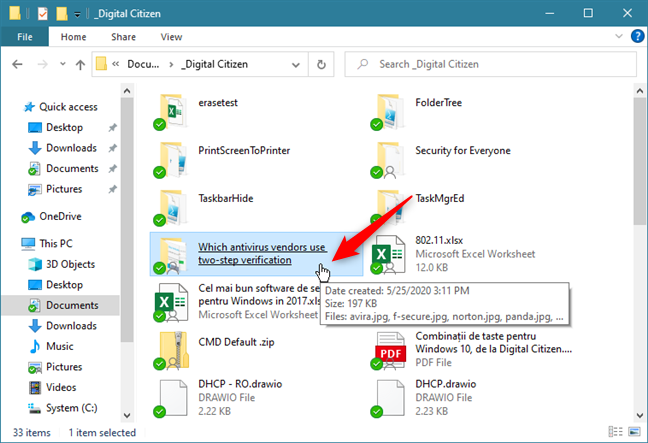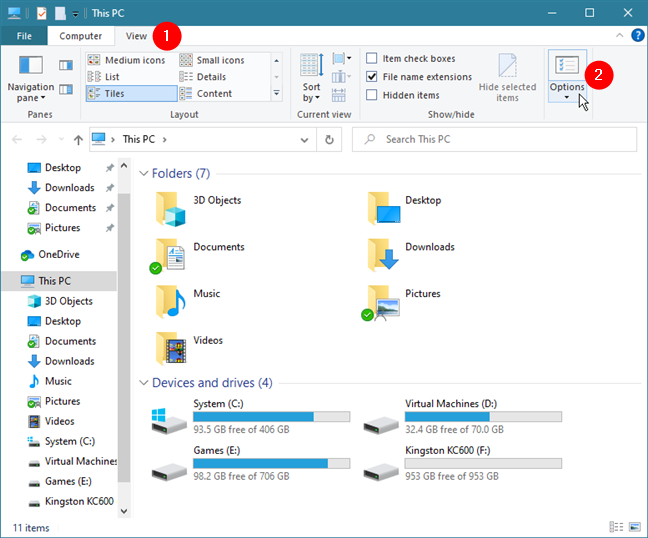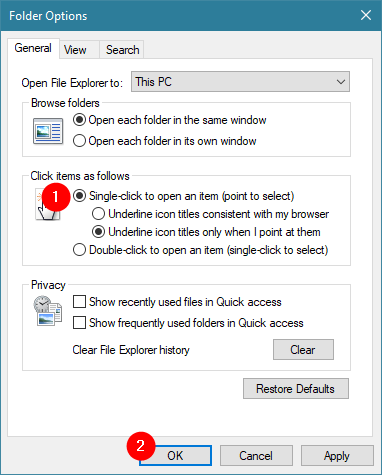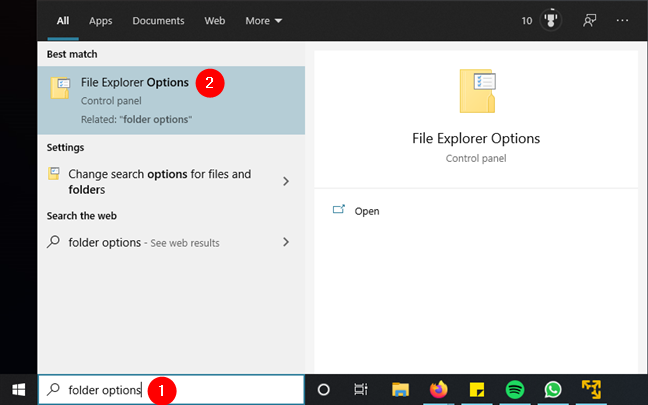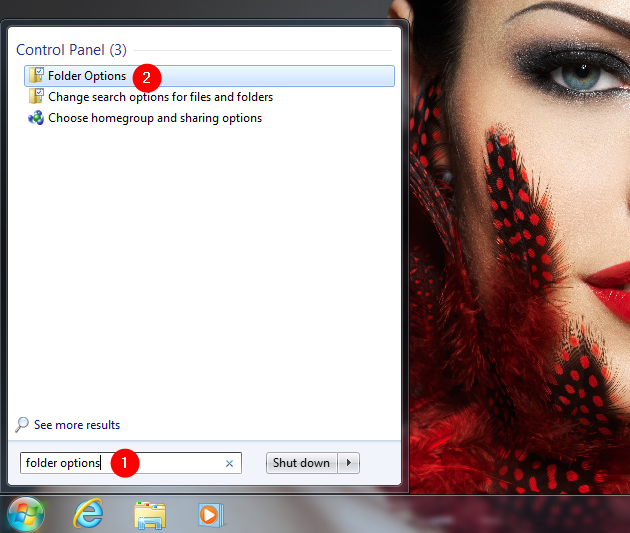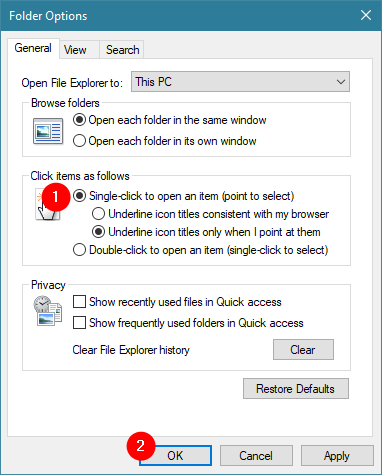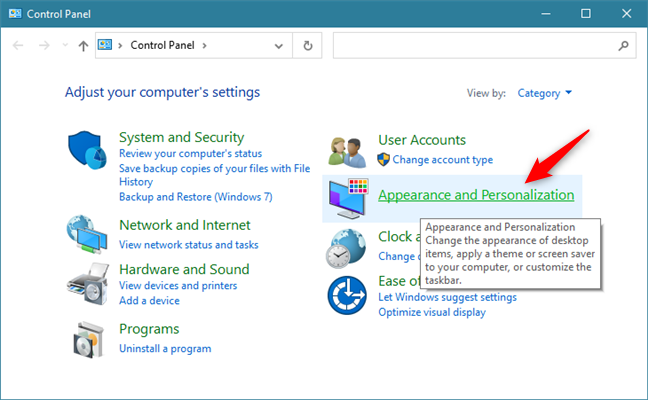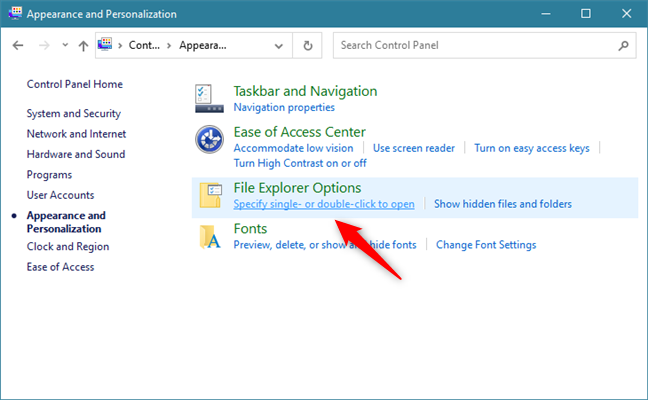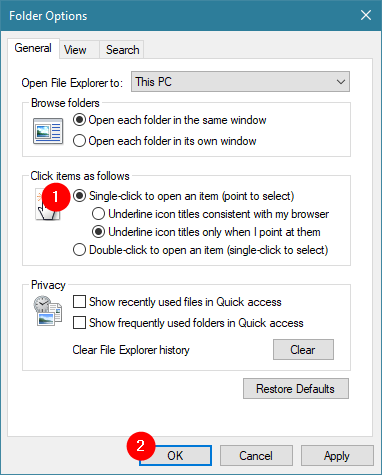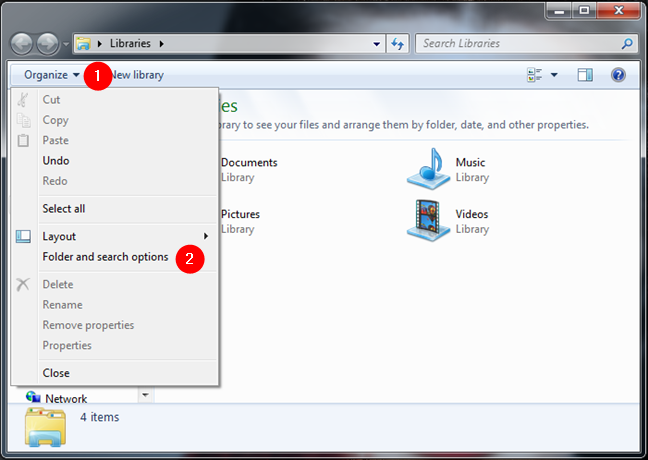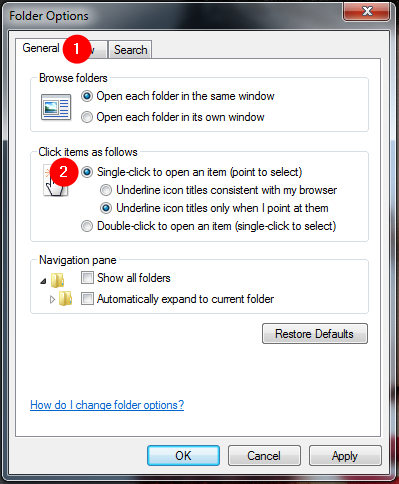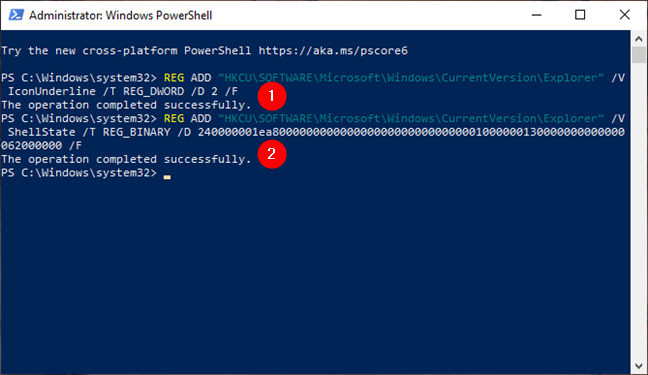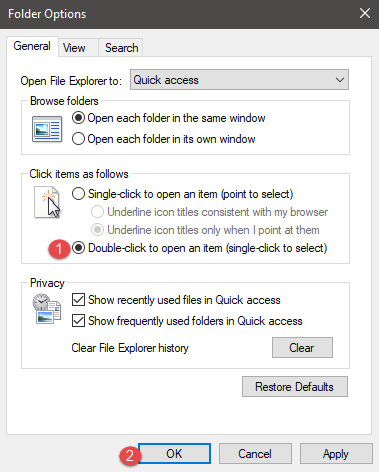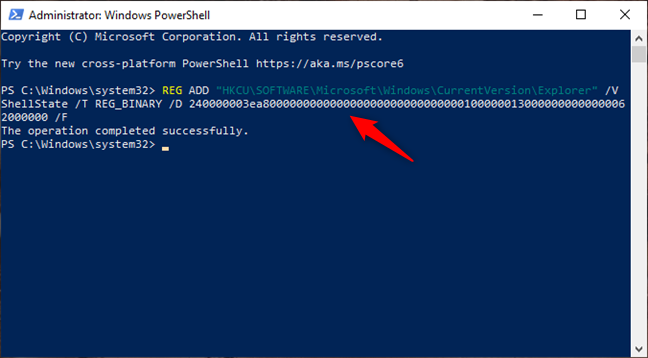Êtes-vous fatigué d'ouvrir des fichiers et des dossiers dans Windows en double-cliquant ou en appuyant deux fois dessus ? Vous souhaitez les ouvrir comme vous le faites sur votre smartphone, d'un clic ou d'un tapotement ? Vous pouvez le faire si vous modifiez un paramètre particulier dans Windows. Dans ce guide, nous partageons cinq façons de faire en sorte que votre souris double-clique sur un seul clic. Commençons:
Contenu
- Fonctionnement du simple clic de la souris sous Windows
- 1. Comment configurer l'explorateur de fichiers pour ouvrir des fichiers et des dossiers en un seul clic dans Windows 10
- 2. Comment configurer Windows 10 et Windows 7 pour ouvrir des fichiers et des dossiers en un seul clic, à l'aide de la recherche
- 3. Comment utiliser le Panneau de configuration pour que Windows ouvre des fichiers et des dossiers d'un simple clic au lieu de double-cliquer
- 4. Comment activer les double-clics de la souris sur un simple clic à partir de l'Explorateur Windows, dans Windows 7
- 5. Comment faire en sorte que Windows 10 double-clique d'un simple clic à l'aide de PowerShell ou de l'invite de commande (cmd)
- Comment annuler ce changement et ouvrir les choses avec des doubles clics
- Connaissez-vous d'autres méthodes pour modifier ce paramètre ?
REMARQUE : dans ce guide, nous abordons le double-clic de la souris sur un simple clic dans Windows 10, ainsi que dans Windows 7. Lorsqu'une méthode ne fonctionne que dans une version de Windows, nous la mettons en évidence en conséquence.
Fonctionnement du simple clic de la souris sous Windows
Par défaut, que vous utilisiez Windows 10 ou une version antérieure de Windows, vous pouvez ouvrir des fichiers et des dossiers en double-cliquant dessus. Cependant, vous pouvez modifier ce comportement pour ouvrir les fichiers d'un simple clic (souris double-clic sur un simple clic). Si vous configurez Windows pour qu'il fonctionne de cette manière et que vous passez le curseur de la souris sur un fichier ou un dossier, son pointeur se transforme en symbole de main. Si vous cliquez ou appuyez une fois sur ce fichier ou dossier, Windows l'ouvre instantanément.
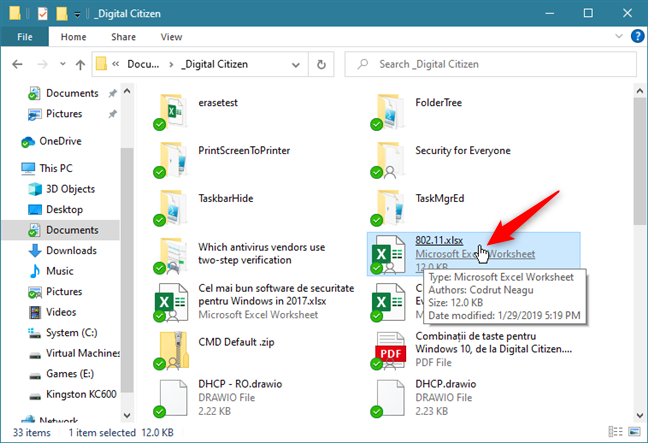
Fonctionnement du simple clic sur les fichiers dans Windows 10
La même chose avec les dossiers : si vous passez le pointeur de la souris sur un dossier, le dossier est souligné et le pointeur se transforme en symbole de main. Encore une fois, un clic ou un robinet ouvre le dossier.
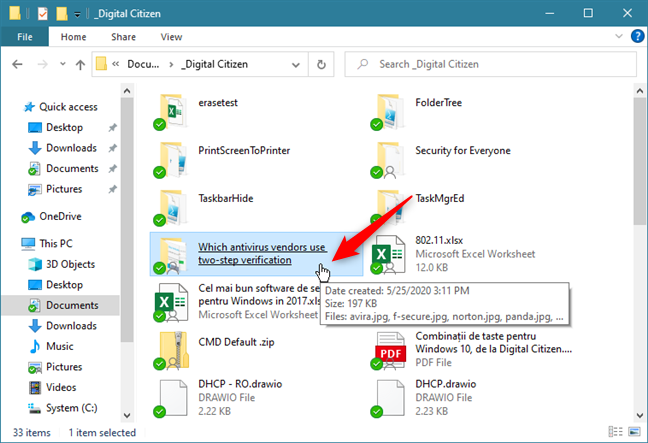
Comment fonctionne le simple clic sur les dossiers dans Windows 10
Si vous souhaitez activer le clic simple de la souris dans Windows, continuez à lire cet article.
1. Comment configurer l'explorateur de fichiers pour ouvrir des fichiers et des dossiers en un seul clic dans Windows 10
Si vous utilisez Windows 10, pour ouvrir des fichiers et des dossiers d'un simple clic au lieu de devoir double-cliquer dessus, ouvrez d'abord l'Explorateur de fichiers . Dans l' Explorateur de fichiers , sélectionnez l' onglet Affichage sur le ruban. Ensuite, cliquez sur le bouton Options en haut à droite.
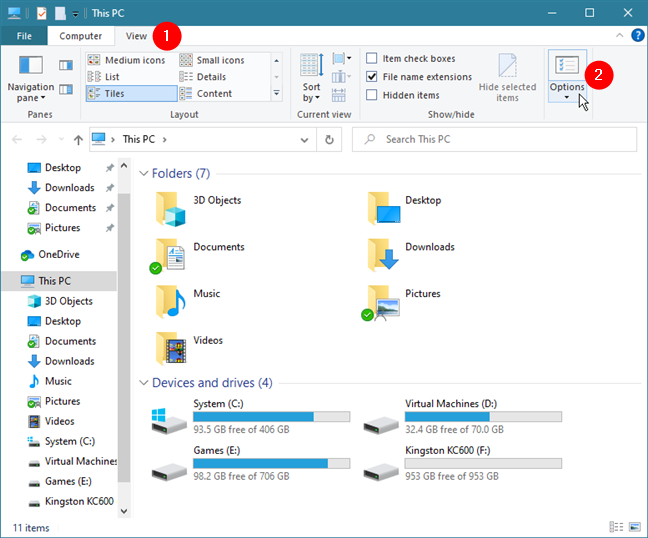
Le bouton Options de l'onglet Affichage dans l'Explorateur de fichiers
Cela ouvre une fenêtre appelée Options des dossiers . Dans celui-ci, restez dans l' onglet Général , accédez à la section "Cliquez sur les éléments comme suit" et choisissez "Cliquez une fois pour ouvrir un élément (pointez pour sélectionner)". Ensuite, pour appliquer ce paramètre, cliquez sur OK .
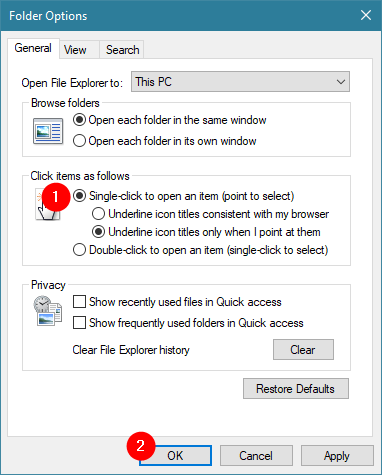
Activation du paramètre Clic simple pour ouvrir un élément (pointer pour sélectionner)
Désormais, Windows 10 ouvre les fichiers et les dossiers d'un simple clic au lieu d'un double clic.
2. Comment configurer Windows 10 et Windows 7 pour ouvrir des fichiers et des dossiers en un seul clic, à l'aide de la recherche
Il existe également une autre option pour transformer les doubles clics de souris en clics simples, qui fonctionne dans toutes les versions de Windows. Bien que vous deviez activer le même paramètre que dans la section précédente de ce didacticiel, dans cette méthode, vous pouvez le faire en ouvrant la fenêtre Options des dossiers à l'aide de la recherche.
Dans Windows 10, utilisez la zone de recherche de la barre des tâches, près du bouton Démarrer , pour rechercher les "options de dossier". Ensuite, cliquez ou appuyez sur le résultat "Options de l'explorateur de fichiers" .
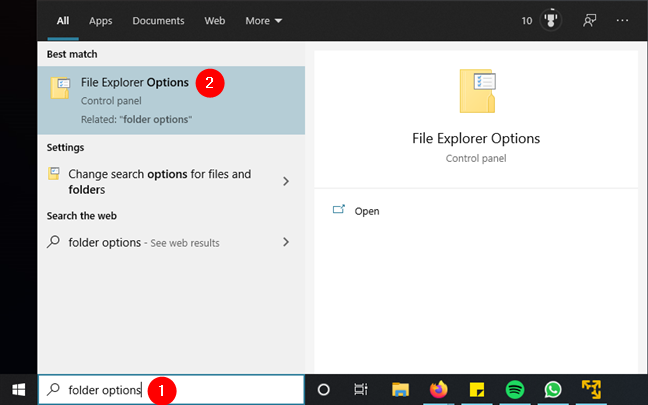
Recherche d'options de dossier dans Windows 10
Sous Windows 7, ouvrez le menu Démarrer et recherchez "options de dossier". Ensuite, cliquez sur le résultat Options des dossiers .
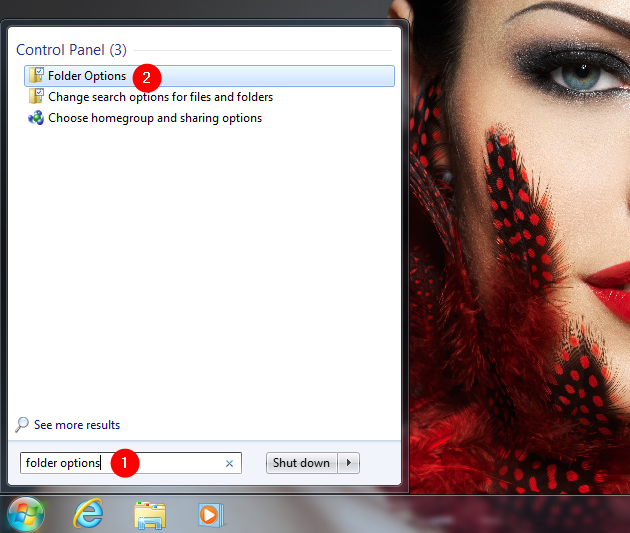
Recherche d'options de dossier dans Windows 7
Dans l'un ou l'autre des systèmes d'exploitation, dans la fenêtre Options des dossiers , accédez à la section "Cliquez sur les éléments comme suit" et activez le paramètre "Clic simple pour ouvrir un élément (pointez pour sélectionner)" . Pour appliquer votre paramètre, cliquez ou appuyez sur OK .
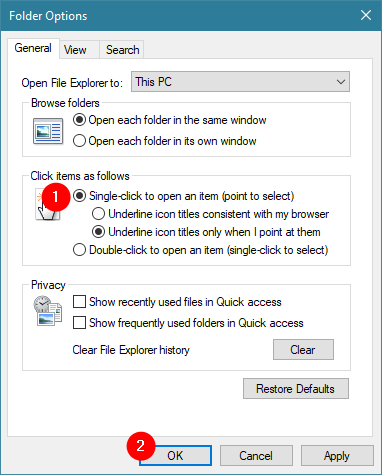
Activation du paramètre Clic simple pour ouvrir un élément (pointer pour sélectionner)
Désormais, tous les clics simples que vous faites dans Windows sont traités comme des doubles clics.
3. Comment utiliser le Panneau de configuration pour que Windows ouvre des fichiers et des dossiers d'un simple clic au lieu de double-cliquer
Cette méthode fonctionne également dans toutes les versions de Windows et implique l'utilisation du Panneau de configuration . Ouvrez le Panneau de configuration et accédez à "Apparence et personnalisation".
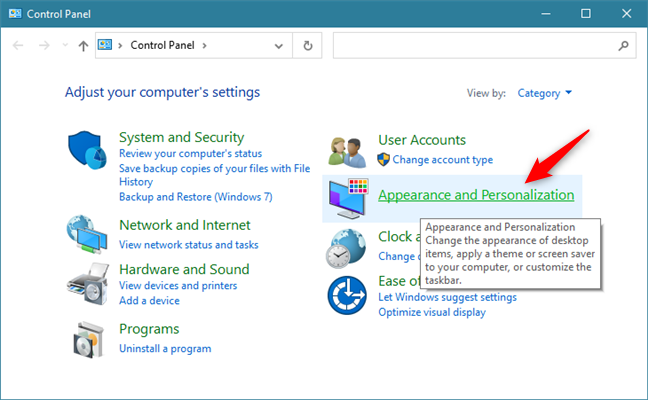
Apparence et personnalisation dans le Panneau de configuration
Dans la liste des paramètres d' apparence et de personnalisation , cliquez ou appuyez sur "Spécifier un simple ou un double-clic pour ouvrir" sous Options de l'explorateur de fichiers.
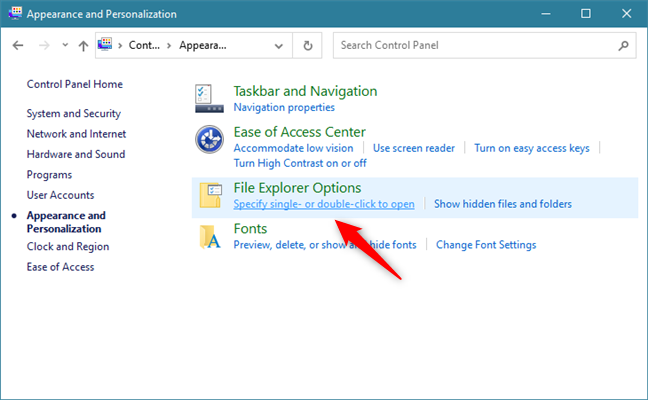
Spécifiez un simple ou un double-clic pour ouvrir sous Options de l'explorateur de fichiers
La fenêtre Options des dossiers s'ouvre. Ici, allez dans la section "Cliquez sur les éléments comme suit" et activez l' option "Clic simple pour ouvrir un élément (pointez pour sélectionner)" . Pour appliquer votre modification, cliquez ou appuyez sur OK .
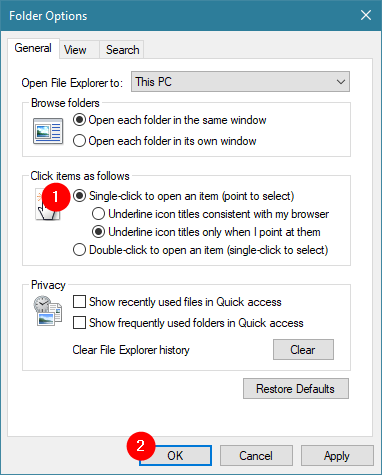
Activation du paramètre Clic simple pour ouvrir un élément (pointer pour sélectionner)
Vous pouvez maintenant ouvrir les fichiers et les dossiers d'un simple clic de souris.
4. Comment activer les double-clics de la souris sur un simple clic à partir de l'Explorateur Windows, dans Windows 7
Si vous utilisez Windows 7, ouvrez l' Explorateur Windows . Dans celui-ci, cliquez sur Organiser et sélectionnez "Options des dossiers et de recherche" dans le menu qui s'affiche.
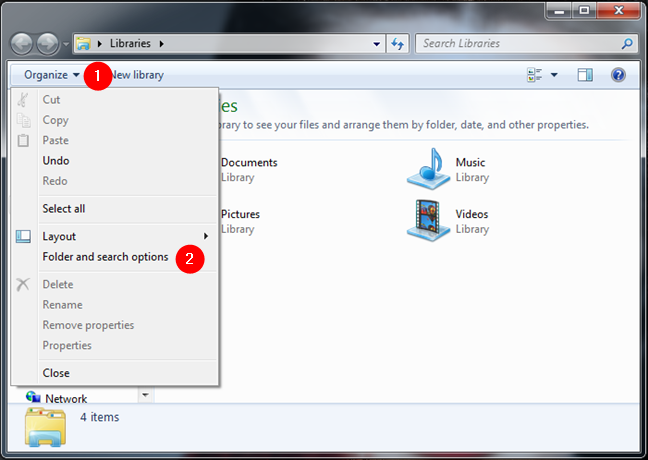
Options de dossier et de recherche dans le menu Organiser de l'Explorateur Windows
La fenêtre Options des dossiers s'ouvre. Ici, allez dans la section "Cliquez sur les éléments comme suit" et choisissez l'option "Cliquez une fois pour ouvrir un élément (pointez pour sélectionner)". Pour appliquer ce paramètre, cliquez ou appuyez sur OK .
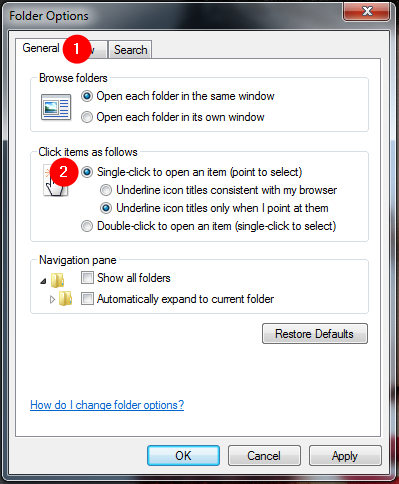
Activation du paramètre Clic simple pour ouvrir un élément (pointer pour sélectionner)
Désormais, la souris double-clique sur un simple clic lors de l'ouverture de fichiers et de dossiers.
5. Comment faire en sorte que Windows 10 double-clique d'un simple clic à l'aide de PowerShell ou de l'invite de commande (cmd)
Une autre méthode (un peu plus compliquée) pour transformer les doubles clics en clics simples sur votre souris sous Windows consiste à modifier certaines valeurs de données binaires du Registre . Vous pouvez facilement le faire à l'aide de PowerShell ou de l'invite de commande . Ouvrez l'environnement de ligne de commande que vous préférez et exécutez les commandes suivantes, l'une après l'autre :
REG ADD "HKCUSOFTWAREMicrosoftWindowsCurrentVersionExplorer" /V IconUnderline /T REG_DWORD /D 2 /F
et
REG ADD "HKCUSOFTWAREMicrosoftWindowsCurrentVersionExplorer" /V ShellState /T REG_BINARY /D 240000001ea800000000000000000000000000001000000130000000000000062000000 /F
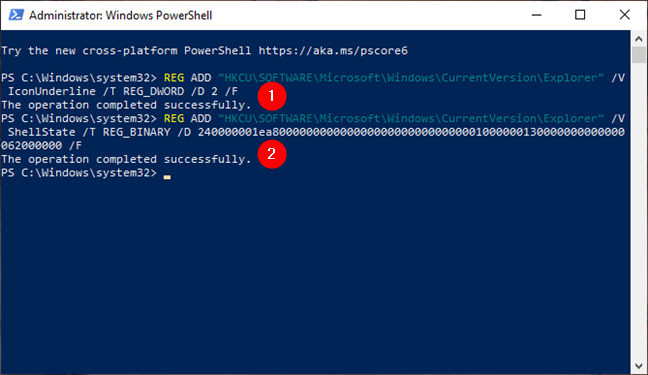
Exécution de commandes pour ouvrir des fichiers et des dossiers en un seul clic
Ensuite, redémarrez votre ordinateur Windows 10. Vous devriez voir que vous pouvez maintenant cliquer pour ouvrir des fichiers et des dossiers au lieu de devoir double-cliquer dessus.
Comment annuler ce changement et ouvrir les choses avec des doubles clics
Si, à un moment donné, vous souhaitez revenir au comportement par défaut d'ouverture de fichiers et de dossiers avec un double-clic, suivez les mêmes étapes que précédemment. Cependant, à la fin, choisissez "Double-cliquez pour ouvrir un élément (un seul clic pour sélectionner)" dans la fenêtre Options des dossiers . Pour appliquer ce paramètre, n'oubliez pas d'appuyer sur le bouton OK .
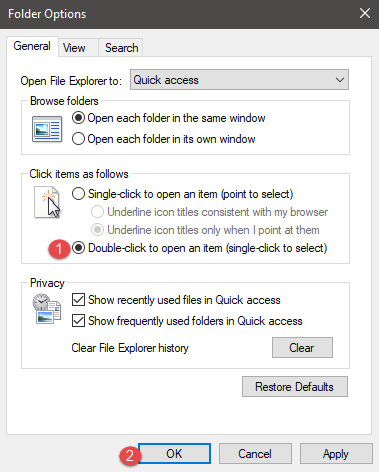
Choisir de double-cliquer pour ouvrir un élément (un seul clic pour sélectionner)
Si vous préférez utiliser des commandes textuelles au lieu de l'interface graphique de Windows, ouvrez PowerShell ou Command Prompt , exécutez la commande suivante, puis redémarrez votre PC :
REG ADD "HKCUSOFTWAREMicrosoftWindowsCurrentVersionExplorer" /V ShellState /T REG_BINARY /D 240000003ea800000000000000000000000000001000000130000000000000062000000 /F
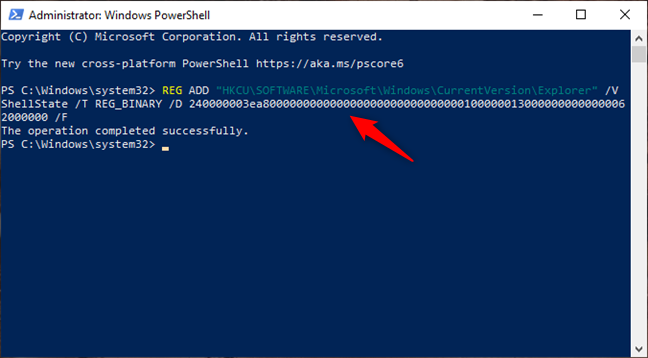
Exécution de la commande pour ouvrir des fichiers et des dossiers avec un double clic
Quoi qu'il en soit, Windows revient maintenant à son paramètre par défaut d'ouverture de fichiers et de dossiers à l'aide de doubles clics au lieu de simples clics.
Connaissez-vous d'autres méthodes pour modifier ce paramètre ?
Ce sont les moyens que nous connaissons pour configurer Windows pour ouvrir des fichiers et des dossiers en un seul clic au lieu d'un double-clic. Si vous en connaissez d'autres, n'hésitez pas à les partager ci-dessous en commentaire. De plus, si vous avez des problèmes ou des questions, n'hésitez pas à nous contacter.